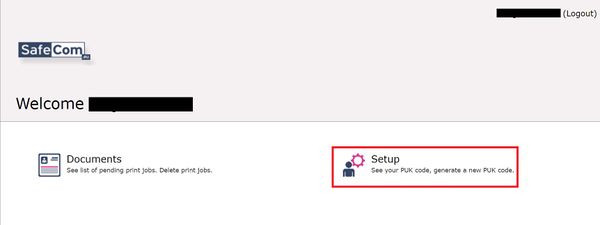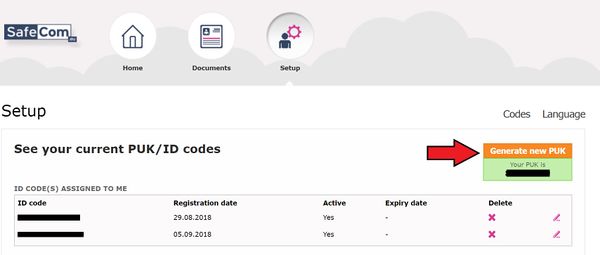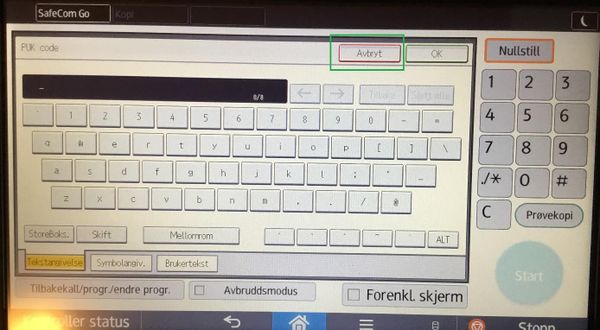Hvordan koble kort til SafeCom Pullprint konto ved hjelp av PUK: Forskjell mellom sideversjoner
Fra IThjelp
Ingen redigeringsforklaring |
Ingen redigeringsforklaring |
||
| Linje 5: | Linje 5: | ||
=== Steg 1 - Generere PUK kode === | === Steg 1 - Generere PUK kode === | ||
* Åpne en nettleser og gå til https://payprint.uib.no | * Åpne en nettleser og gå til https://payprint.uib.no | ||
Sideversjonen fra 3. okt. 2019 kl. 08:38
Hvis du forsøker å logge på en skriver med ansatt/studentkort og får feilmeldingen "Ukjent bruker" fulgt av en skjerm som ber deg oppgi PUK kode gjør du som følger:
Steg 1 - Generere PUK kode
- Åpne en nettleser og gå til https://payprint.uib.no
- Logg på med vanlig UiB brukernavn og passord.
- Klikk deretter på "Setup"
- Klikk deretter på knappen "Generate new PUK" og noter deg den åttesifrede PUK koden som genereres.
- Logg ut.
Steg 2 - Registrere kort med PUK kode
- Hold kortet over kortleseren/dra kortet i kortleseren
- «Unknown User» vises først og etterfølges av melding om «Enter PUK code»:
- Skriv inn PUK koden du genererte i Steg 1 og trykk "OK"
- (Blir du spurt om PIN etter dette, bruk "1234" og trykk "OK". Dette gjelder spesielt ved registrering av magnetstripen i kortet)
Kortet er nå registrert på din bruker og kan brukes til å logge inn/ut av alle skrivere med samme type kortleser.
Penere versjon for utskrift:
Fil:Hvordan koble kort til SafeCom Pullprint konto PUK.odt